نحوه حذف تمام پین ها در پینترست

در این مقاله به شما آموزش میدهیم که چگونه تمام پینهای خود را در Pinterest حذف کنید. این راهنما شامل مراحل ساده برای دستگاه های مختلف است.
Google Drive یکی از پرکاربردترین سرویس های ذخیره سازی آنلاین در جهان است. امکان ذخیره اسناد در بسیاری از قالب های مختلف ، ذخیره سازی رایگان نیز به طور موقت "کافی" است ، بنابراین با Dropbox و OneDrive ، رایج ترین سه گانه در مورد این سرویس ذخیره سازی هستند.
با این حال ، به دلیل راحتی که در اختیار شما قرار می دهد ، کاربران معمولاً عادت دارند همه چیز را بدون مدیریت و تنظیم خاص پرتاب کنند ، و گاهی اوقات با یافتن اطلاعات در حساب های Google Drive مواجه شوند. اگر نمی دانید چگونه است دشوار است و زمان زیادی را صرف می کنید.
Google Drive را برای iOS بارگیری کنید
Google Drive را برای Android بارگیری کنید
Google Drive را برای رایانه بارگیری کنید
روشهای زیادی برای جستجوی اطلاعات ذخیره شده در Google Drive وجود دارد ، بسته به هدف کاربر ، اثر آن متفاوت خواهد بود ، اگر نمی دانید چگونه به طور موثر در Google Drive جستجو کنید بهترین ، لطفا آموزش زیر Download.com.vn را ببینید!
مرحله 1: به حساب Google Drive خود دسترسی پیدا کنید ، سپس در رابط اصلی ، روی نماد پیکان پایین کلیک کنید تا گزینه های جستجو برای استفاده باز شود.
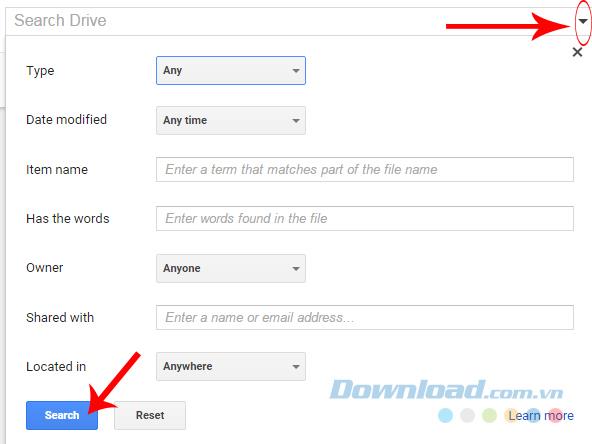
مرحله 2: برای هر گزینه جستجو ، روش ها و نتایج متفاوتی خواهیم داشت. به طور خاص:
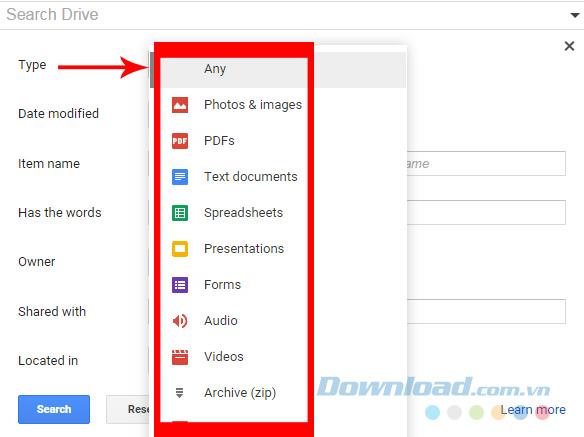
علاوه بر این ، Google Drive همچنین از جستجوی ارسال کننده ، شخص مشترک پشتیبانی می کند ...
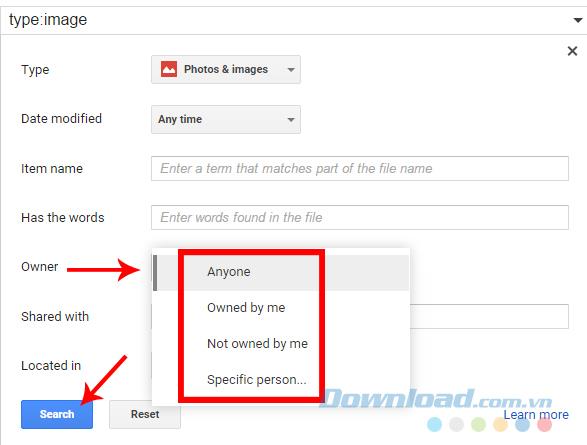
کافیست برخی از دستورات مربوط به زمان مورد نظر را در کادر جستجو وارد کرده و سپس روی نماد ذره بین آبی وارد کرده یا کلیک کنید.
به عنوان مثال:
برای جستجوی تمام داده هایی که قبل از زمان مشخص برای Google ارسال کرده ایم ، کافی است کلمه کلیدی " قبل: " را وارد کنید و سپس زمان انجام جستجو را اضافه کنید.
توجه:
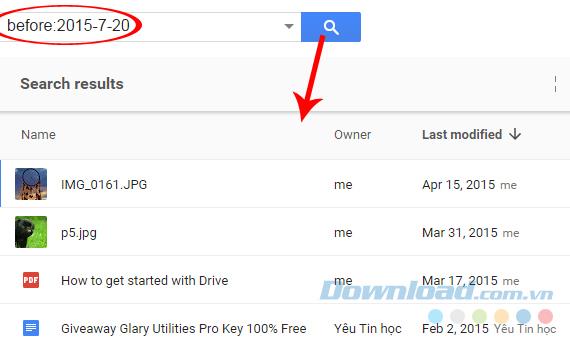
نتایج را با دستور جستجو کنید
روش دیگر ، از دستورات زمان مربوطه برای جستجو استفاده کنید ، مانند:
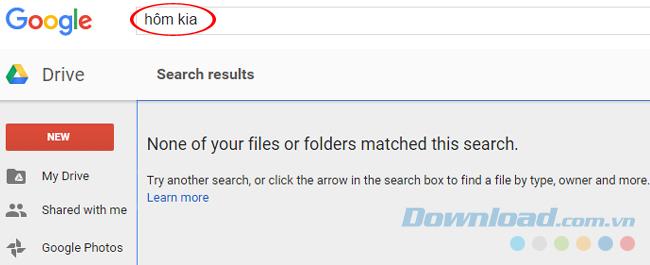
نتایج جستجو برای جستجوی داده ها از ماه گذشته در Google Drive نشان می دهد.
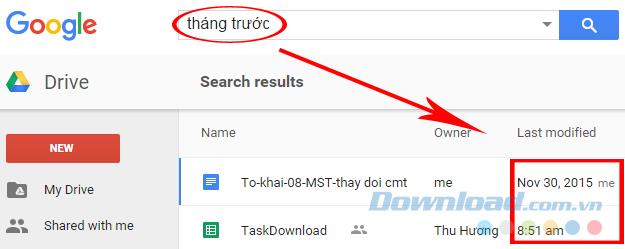
یکی دیگر از راه های موثر برای کمک به کاربران در جستجوی داده ها در Google Drive ، انتخاب تاریخ اصلاح شده برای انتخاب جستجو با گذشت زمان است ، این مشابه با استفاده از دستور جستجو ، با الگوهای از قبل موجود است. مانند: امروز ، دیروز ، 7 روز پیش ، 30 روز پیش ...
اگر شما به یاد داشته باشید، شما می توانید با کلیک بر روی سفارشی در تاریخ ویرایش فریم را برای جستجو کنید.
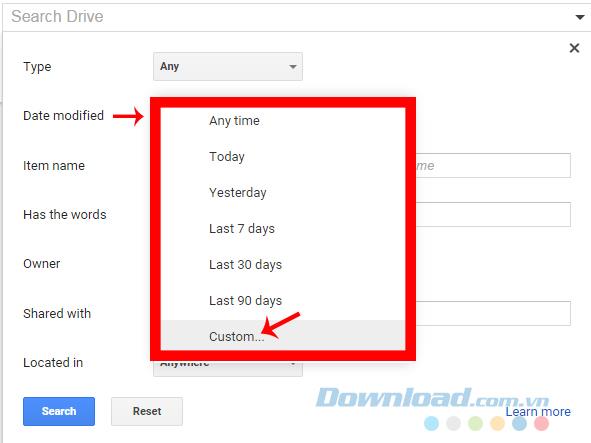
بعد از اینکه شما سفارشی، دو پنجره کوچک کلیک کنید که به نظر می رسد، انتخاب زمان شما "مبهم" به یاد داشته باشید (از زمان به زمان) در دو قاب مربوطه و سپس جستجو .
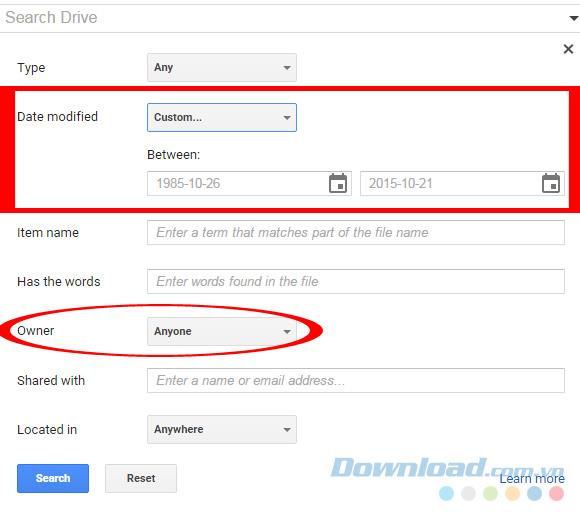
در جعبه جستجو ، مالک وجود دارد ، هنگام استفاده از این مورد ، جستجو با توجه به اطلاعات مربوط به صاحب پرونده انجام می شود ، مانند: هر شخصی که متعلق به من باشد ، متعلق به من نیست ، شخص خاص .. .
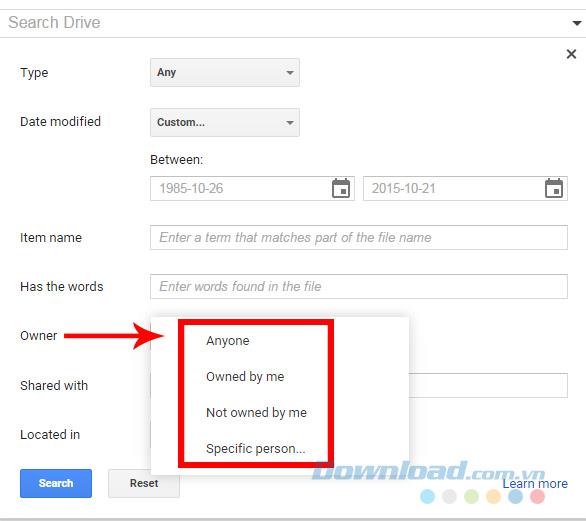
اگر شخص خاصی را انتخاب کنید ، لازم است قبل از ادامه جستجو ، نام یا ایمیل فرستنده را برای جستجو در کادر وارد کنید .
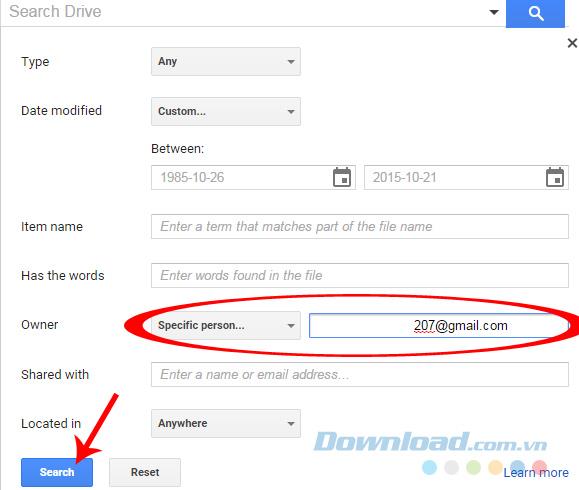
اگر مطمئن هستید که قسمت صحیح (یا همه) ، نام پرونده را به خاطر دارید ، فقط آن را در جستجو تایپ کرده و سپس Enter را وارد کنید .
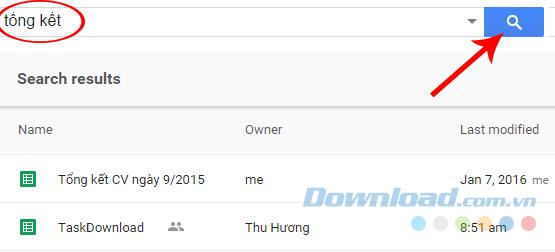
علاوه بر موارد فوق ، این سرویس ذخیره سازی آنلاین همچنین امکان دسترسی و جستجوی موارد موجود مانند Recent ، Trash را فراهم می کند. این روش باعث کوتاه تر شدن زمان و دستکاری در جستجو و کارایی بیشتر می شود. .
برای جستجوی اطلاعات در مورد داده های اخیراً ذخیره شده ، روی گزینه اخیر کلیک کنید .
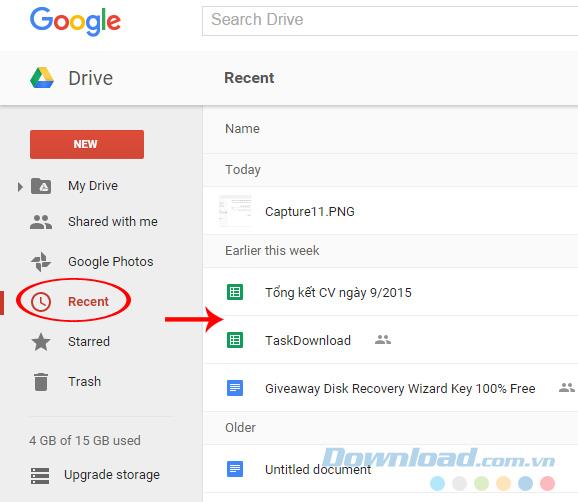
در سطل زباله - سطل زباله بررسی به طور تصادفی پاک فایل اشتباه لازم است؟ بر روی آن راست کلیک کرده و گزینه Restore را برای بازیابی فایل انتخاب کنید.
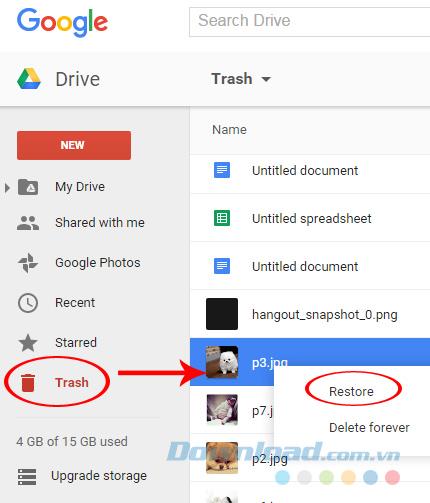
بخش Shared with me همچنین اطلاعات و داده هایی را که از شخص دیگری دریافت می کنید به شما نشان می دهد.
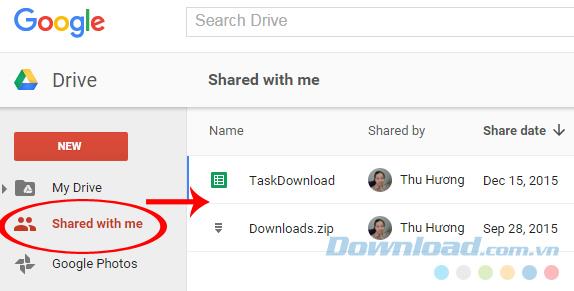
یا Starred ، که نتایج مواردی را که شما برای ستاره دار انتخاب کرده اید نمایش می دهد (معمولاً پرونده های مهم).
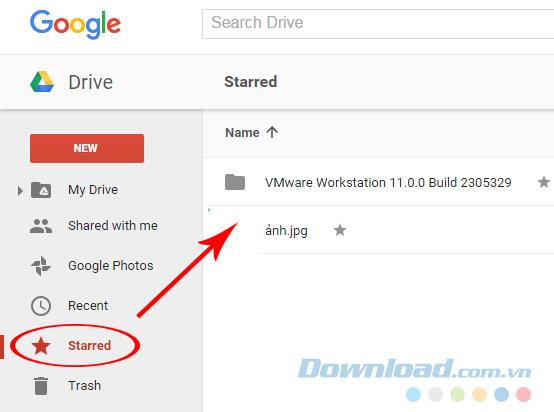
مقاله فوق به تازگی به شما نشان داده است که چگونه سریعترین و دقیق ترین اطلاعات داده های ذخیره شده در سرویس ذخیره آنلاین Google Drive را جستجو کنید. می توانید با استفاده از گزینه های موجود جستجو کرده یا آنها را ترکیب کنید تا در حین استفاده بازده بهتری داشته باشید.
برای شما و خانواده تان آرزوی سال نو مبارک!
در این مقاله به شما آموزش میدهیم که چگونه تمام پینهای خود را در Pinterest حذف کنید. این راهنما شامل مراحل ساده برای دستگاه های مختلف است.
در حال حاضر Chrome به دلیل پایداری و کمکی که ارائه می دهد محبوب ترین مرورگر وب است. با این حال ، با خطاهایی همچون "این صفحه وب در دسترس نیست" مواجه میشود.
حذف واترمارک در CapCut به راحتی امکان پذیر است. بهترین روشها برای ویرایش ویدیو را در این مقاله بیابید.
با مقاله نحوه ترسیم فلش در فتوشاپ با این 5 ابزار ساده، به راحتی فلش هایی را که می خواهید ترسیم خواهید کرد.
آموزش کامل نحوه تنظیم کانال های تلویزیونی TCL با مراحل دقیق و نکات مهم.
افزودن صفحات شماره گذاری شده به طرح دارای مزایای عملی بسیاری است. با این حال، Canva ویژگی شمارهگذاری خودکار صفحه را ندارد. در این مقاله روشهای موثر برای شمارهگذاری صفحات در Canva را بررسی میکنیم.
در مقاله زیر ، WebTech360 به شما راهنمایی می کند که چگونه با تلویزیون Skyworth کانال ها را به راحتی تنظیم کنید و از کانالهای سرگرمی ویژه لذت ببرید.
نصب و راهاندازی پرینتر Canon LBP 1210 به سادگی با مراحل بهروزرسانی شده برای ویندوز 7 و XP.
در این مقاله، بهترین روشها برای بزرگنمایی در Minecraft را بررسی میکنیم و نکات مفیدی درباره گزینههای بزرگنمایی در پلتفرمهای مختلف برای شما ارائه میدهیم.
VLC Media Player یکی از محبوب ترین نرم افزار پخش کننده موسیقی و فیلم است. با این راهنما میتوانید زبان VLC Media Player را به ویتنامی تغییر دهید.
در این مقاله، ما به بررسی <strong>خطاهای رایج ProShow Producer</strong> و چگونگی رفع آنها خواهیم پرداخت تا کاربران بتوانند به راحتی از این ابزار استفاده کنند.
اگر شما بازی Granny 2 ترسناک را انجام می دهید اما نحوه پیروزی را نمی دانید ، کتاب راهنمای Granny: Chapter Two را در زیر ببینید.
اگر میخواهید به برنامهها یا بهروزرسانیهای برنامههایی که در فروشگاه Google Play در دسترس نیستند دسترسی داشته باشید، ممکن است بخواهید بدانید که چگونه APK را در Amazon Fire Stick خود نصب کنید. در این مقاله به نحوه انجام آن می پردازیم
مقاله زیر شما را به تنظیم مجدد کارخانه TCL TV که دارای سیستم عامل Android است، راهنمایی میکند. با در نظر گرفتن نکات بهینهسازی SEO، بهتر با مشکلات تلویزیون خود برخورد کنید.
هیچ راهی برای حذف عکس پروفایل از توییتر وجود ندارد. اما میتوانید عکس پروفایل خود را تغییر دهید تا ظاهر بهتری داشته باشید.













